Thủ Thuật Thiết Bị, Tin tức
Cách Kiểm Tra iPhone Cũ Trước Khi Mua Chuẩn Nhất 2025
Bạn đang muốn mua iPhone cũ nhưng không biết bắt đầu từ đâu? Bài viết này sẽ hướng dẫn cách kiểm tra iPhone cũ nhanh, chuẩn và dễ làm nhất, giúp bạn nhận biết máy zin, tránh hàng dựng, iCloud ẩn hay pin chai chỉ trong vài phút kiểm tra cơ bản.

Vì Sao Cần Biết Cách Kiểm Tra iPhone Cũ Trước Khi Mua?
Khi bước vào thế giới điện thoại cũ, đặc biệt là iPhone, bạn sẽ thấy vô số mức giá và chất lượng khác nhau. Có những chiếc máy trông còn rất mới, giá “hời”, nhưng cũng có những chiếc đã hỏng hóc bên trong dù ngoại hình vẫn “long lanh”. Vậy vì sao phải biết cách kiểm tra iPhone cũ?
- Tránh mua phải hàng kém chất lượng hoặc máy dựng: Thị trường xách tay và hàng dựng rất sôi động. Một số thiết bị có thể đã qua nhiều lần sửa chữa, thay thế linh kiện không chính hãng, dẫn đến tình trạng hoạt động không ổn định, độ bền thấp.
- Đảm bảo an toàn dữ liệu cá nhân: Nếu iPhone vẫn còn dính iCloud của người chủ cũ, bạn khó có thể thiết lập thành máy cá nhân, chưa kể rủi ro bảo mật.
- Tiết kiệm chi phí lâu dài: Thay vì “ham rẻ” rồi tốn thêm tiền sửa chữa hoặc thậm chí mua máy khác, việc kiểm tra iPhone cũ kỹ lưỡng ngay từ đầu giúp bạn đầu tư đúng đắn và tiết kiệm về lâu về dài.
- Tận dụng tối đa giá trị của iPhone: Dù là hàng cũ, iPhone vẫn nổi tiếng với khả năng tối ưu hóa hiệu năng, chất lượng camera và hệ sinh thái iOS. Việc kiểm tra giúp bạn yên tâm rằng máy vẫn còn “ngon” để đáp ứng nhu cầu công việc, giải trí.
Chính những lý do trên là tiền đề cho nhu cầu tìm hiểu cách kiểm tra iPhone cũ một cách kỹ lưỡng và chuyên nghiệp. Trong nội dung bên dưới, bạn sẽ được hướng dẫn những bước từ cơ bản đến nâng cao để kiểm tra chiếc iPhone cũ sắp mua.

Lợi Ích Của Việc Kiểm Tra iPhone Cũ
Biết được cách kiểm tra iPhone cũ mang đến rất nhiều lợi ích thiết thực:
- An tâm về chất lượng: Bạn có thể chắc chắn máy không bị thay thế linh kiện kém chất lượng hoặc gặp lỗi ẩn.
- Xác định rõ tình trạng máy: Nắm rõ tình trạng pin, màn hình, các phím cứng, kết nối…, từ đó định giá mua bán hợp lý.
- Tránh vấn đề iCloud: iCloud khóa kích hoạt là một “cơn ác mộng”, do đó việc kiểm tra iCloud trước khi mua sẽ giúp bạn tránh rủi ro này.
- Dự trù chi phí sửa chữa: Nếu phát hiện những lỗi nhỏ, bạn có thể thương lượng giá hoặc yêu cầu người bán sửa trước khi nhận máy.
- Tối ưu hóa trải nghiệm sử dụng: Một chiếc iPhone cũ tốt, không hỏng vặt, sẽ cho bạn trải nghiệm tương đương máy mới với giá thành rẻ hơn đáng kể.
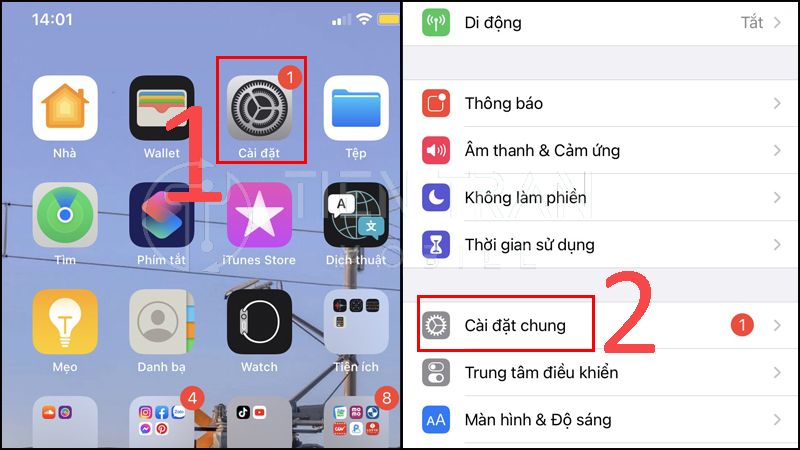
12+ Cách Kiểm Tra iPhone Cũ Trước Khi Mua Đảm Bảo Không Dính Máy Lỗi
Dưới đây là danh sách hơn 12 bước kiểm tra quan trọng để đảm bảo bạn nắm rõ cách kiểm tra iPhone cũ và tránh mua phải máy lỗi. Bạn nên tiến hành kiểm tra theo thứ tự từ ngoại hình, màn hình, phím cứng, tính năng cơ bản, pin, iCloud, đến các phần “sâu” hơn như Face ID, Touch ID hay cảm biến.
Kiểm Tra Ngoại Hình Máy Và Phụ Kiện
Kiểm tra diện mạo bên ngoài
- Quan sát kỹ khung viền, mặt lưng, mặt kính trước của iPhone.
- Chú ý các góc cạnh xem có dấu hiệu bị va đập mạnh hay trầy xước quá nghiêm trọng không.
Kiểm tra hình thức tổng thể
- Màu sơn có đều không, có bị bong tróc hay loang lổ?
- Với các đời iPhone có mặt lưng kính (iPhone 8 trở lên), hãy để ý vết nứt, sứt mẻ.
- Đảm bảo không có hiện tượng cong, vênh khung (có thể xảy ra do rơi rớt).
Kiểm tra ốc vít, vết trầy, khe SIM
- Kiểm tra ốc vít ở cạnh dưới xem có bị toét hoặc thay thế bằng loại ốc khác không. Nếu ốc có dấu hiệu bị mở nhiều lần, khả năng máy đã qua sửa chữa cao.
- Khe SIM: Xem thử khe SIM có ngay ngắn, không móp méo. Lúc gắn SIM vào, máy nhận SIM ổn định, không chập chờn.
Phụ kiện đi kèm (nếu có) như cáp sạc, tai nghe, củ sạc. Nếu mua máy fullbox (hộp + phụ kiện) thì serial in trên vỏ hộp phải trùng với số IMEI trên máy. Kiểm tra độ mới của phụ kiện có tương ứng với tuổi thọ máy hay không.
Dù phụ kiện không quan trọng bằng máy, nhưng phụ kiện “giả” cũng là dấu hiệu máy có thể bị thay thế đồ linh tinh.
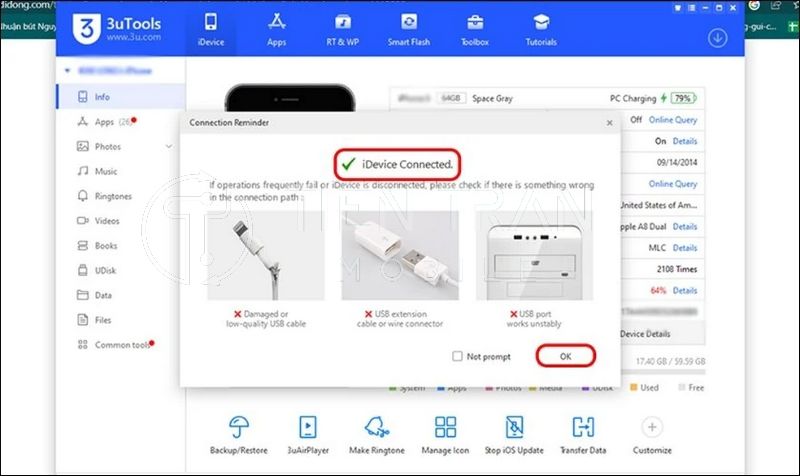
Kiểm Tra Màn Hình Và Cảm Ứng
Kiểm tra màn hình iPhone (trầy xước, ám màu, điểm chết)
- Tắt màn hình, nghiêng máy để xem trên bề mặt kính có xước lớn hay chỉ xước dăm nhẹ.
- Bật màn hình, chú ý độ sáng, sắc màu hiển thị. Màn hình chuẩn sẽ không bị ám vàng, ám xanh quá nặng.
- Tải ứng dụng test màn hình hoặc mở ảnh đơn sắc (trắng, đen, xanh, đỏ) để phát hiện điểm chết hoặc vùng hiển thị sai màu.
Test cảm ứng của màn hình iPhone
- Chuyển icon ứng dụng khắp màn hình để kiểm tra độ nhạy.
- Gõ bàn phím ảo nhanh để xem có bị loạn cảm ứng hoặc liệt phím ảo nào không.
Đánh giá độ nhạy cảm ứng
- Thực hiện thao tác vuốt lên, vuốt xuống, zoom ảnh, vẽ hình… để thử đa điểm.
- Nếu cảm ứng “nhảy” hoặc không phản hồi chính xác, có thể màn hình đã bị thay thế chất lượng kém hoặc lỗi cáp kết nối.
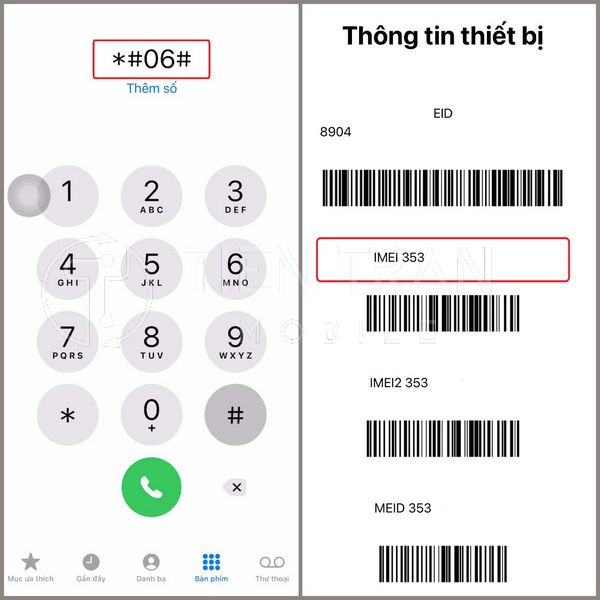
Kiểm Tra Các Phím Cứng
Các phím cứng trên iPhone cũ thường bị “chai” hoặc kém nhạy sau thời gian dài sử dụng, đặc biệt là trên các model đời cũ có nút Home vật lý.
- Nút Home (với iPhone 8 trở xuống): Thử nhấn và cảm nhận độ nảy. Nếu iPhone có Touch ID, hãy thử cài vân tay để xem có nhận diện đều và nhanh không.
- Nút Âm Lượng: Kiểm tra nút tăng/giảm âm lượng có phản hồi tức thì, hiển thị thanh điều chỉnh trên màn hình không.
- Nút Nguồn (Side button): Đảm bảo tắt/mở màn hình nhạy, không bị lún quá sâu hoặc kẹt.
Nếu một trong các phím cứng bị “đơ” hoặc không ăn, bạn cần cân nhắc: chi phí sửa nút Home hoặc nút Nguồn không phải lúc nào cũng rẻ, đặc biệt với các dòng có Touch ID tích hợp.
Kiểm Tra Các Tính Năng Cơ Bản
Ngoài màn hình, phím cứng thì loa, mic, camera, rung, flash, Wi-Fi, Bluetooth cũng là những tính năng quan trọng không thể bỏ qua khi học cách kiểm tra iPhone cũ.
Test loa, mic, camera, rung, flash
- Loa: Mở một đoạn nhạc hoặc video, kiểm tra loa ngoài có rè, nhỏ bất thường không.
- Mic: Ghi âm giọng nói hoặc quay video có tiếng, sau đó phát lại để nghe âm thu.
- Camera: Kiểm tra cả camera trước và sau. Test khả năng lấy nét, chụp ảnh trong môi trường đủ sáng lẫn thiếu sáng.
- Đèn Flash: Bật chế độ đèn pin để xem ánh sáng có đều không.
- Rung: Gạt công tắc rung (Silent) để xem máy có rung ổn định.
Kiểm tra khả năng kết nối Wi-Fi, Bluetooth, 4G
- Wi-Fi: Kết nối với mạng Wi-Fi để xem tốc độ vào web, tải ứng dụng trên App Store.
- Bluetooth: Thử ghép nối với tai nghe Bluetooth hoặc thiết bị khác.
- 4G: Lắp SIM 4G và kiểm tra tốc độ mạng. Nếu tín hiệu quá yếu hoặc máy liên tục mất sóng, có thể lỗi anten hoặc khay SIM.
Kiểm Tra Dung Lượng Pin
Pin là một trong những điểm mà nhiều người mua iPhone cũ băn khoăn nhất. Đặc biệt nếu pin chai quá nặng, bạn sẽ phải thay pin sớm, đội thêm chi phí.
Kiểm tra pin qua cài đặt
- Vào Cài đặt → Pin → Tình trạng pin (Battery Health).
- Ở iOS mới, bạn sẽ thấy mục “Dung lượng tối đa” (Maximum Capacity). Nếu chỉ số này dưới 80%, tức pin đã chai tương đối nhiều.
Kiểm tra chu kỳ sạc bằng phần mềm thứ ba
- Sử dụng ứng dụng như 3uTools (kết nối iPhone với máy tính) để kiểm tra số lần sạc.
- Số lần sạc quá cao (trên 500 lần) có thể cảnh báo pin sắp cần thay thế, dù tình trạng pin hiển thị 80% hay 90% cũng cần cân nhắc.
Lưu ý: Nếu pin quá kém, bạn có thể yêu cầu người bán giảm giá hoặc thay pin chính hãng/loại pin chất lượng cao trước khi mua.
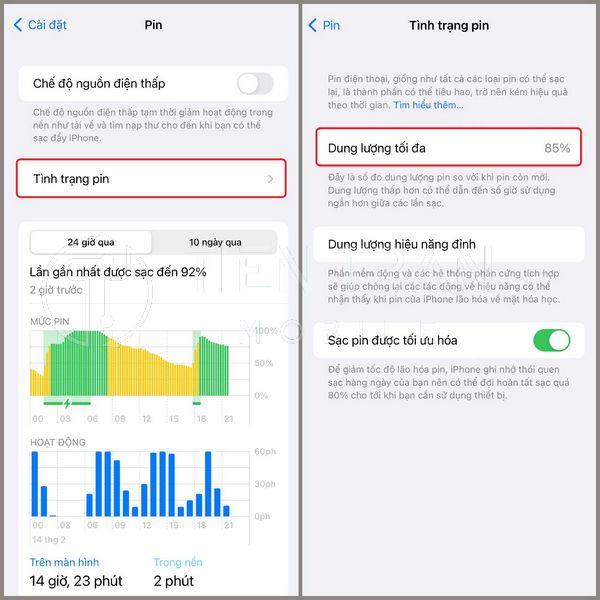
Kiểm Tra Face ID Và Touch ID
Từ iPhone X trở lên (không tính SE 2/3 có Touch ID), Face ID là tính năng sinh trắc học quan trọng giúp bạn mở khóa và xác thực thanh toán. Touch ID là tính năng cũ hơn, xuất hiện trên iPhone 5s đến iPhone 8/8 Plus (và iPhone SE).
- Kiểm tra Face ID: Vào Cài đặt → Face ID & Mật mã (Face ID & Passcode), thiết lập Face ID. Nếu máy quét gương mặt nhanh, chính xác ở nhiều góc độ, Face ID hoạt động tốt.
- Kiểm tra Touch ID: Tương tự, thêm vân tay mới, thử mở khóa bằng vân tay. Nếu quá trình thiết lập diễn ra suôn sẻ, không có thông báo lỗi, Touch ID vẫn hoạt động tốt.
Face ID/Touch ID hỏng có thể là dấu hiệu máy bị thay màn hình, thay nút Home không chính hãng hoặc lỗi phần cứng do nước vào. Chi phí sửa/khắc phục các lỗi này thường cao.
Kiểm Tra iPhone Có Bị Khóa iCloud Không
iCloud là “chìa khóa” của iPhone. Nếu máy đang bị khóa iCloud (Activation Lock) hay chưa thoát tài khoản iCloud của chủ cũ, bạn gần như không thể sử dụng được.
Kiểm tra trong mục cài đặt
- Mở Cài đặt → Nhấn vào tên chủ tài khoản ở trên cùng. Nếu máy yêu cầu đăng nhập tài khoản mới, khả năng máy chưa bị dính iCloud.
- Nếu đã đăng nhập iCloud người khác và không đăng xuất được (vì người bán không có mật khẩu), bạn tuyệt đối không nên mua.
Kiểm tra qua công cụ Apple chính thức
- Trước đây, Apple cung cấp trang kiểm tra Activation Lock Status bằng IMEI. Hiện tại trang này không còn hoạt động, bạn có thể dùng https://checkcoverage.apple.com/ để kiểm tra xem máy đã được kích hoạt hay chưa, tuy nhiên tính năng báo khóa iCloud không còn rõ như trước.
- Cách khác: Nhập IMEI/Serial vào các trang check online uy tín (nhưng cần lưu ý một số trang có thể không chính xác 100%).
Kiểm Tra Số IMEI, Serial Và Xuất Xứ
Kiểm tra IMEI trên máy và vỏ hộp
- Vào Cài đặt → Cài đặt chung → Giới thiệu (About) để xem số IMEI/Serial.
- So sánh với số IMEI in trên khe SIM hoặc mặt lưng (đối với một số dòng) và cả trên vỏ hộp. Nếu không trùng nhau, khả năng máy “hộp lẫn” hoặc dựng lại là rất cao.
Xác minh nguồn gốc trên website Apple
- Truy cập https://checkcoverage.apple.com/, nhập IMEI hoặc Serial.
- Trang sẽ cho biết trạng thái bảo hành, ngày kích hoạt của máy (nếu có). Tuy không cho biết quá chi tiết về xuất xứ, nhưng ít nhất bạn biết được thông tin bảo hành, ngày mua ban đầu để đối chiếu.
Kiểm Tra Cảm Biến Trên iPhone
iPhone tích hợp nhiều loại cảm biến quan trọng như proximity (tiệm cận), cảm biến ánh sáng, con quay hồi chuyển (gyroscope), cảm biến gia tốc (accelerometer)… Bạn có thể test nhanh như sau:
- Proximity: Trong lúc gọi điện, đưa tay che phần đỉnh màn hình. Màn hình tắt đi và bật lại khi bỏ tay ra.
- Ánh sáng: Bật Auto Brightness (Độ sáng tự động), để iPhone dưới nguồn sáng mạnh rồi dưới bóng tối, xem độ sáng màn hình thay đổi không.
- Con quay hồi chuyển: Mở ứng dụng la bàn hoặc chơi thử game đua xe xoay ngang để kiểm tra.
Nếu cảm biến có dấu hiệu lỗi, bạn sẽ thấy máy không tự tắt màn hình khi áp sát tai, độ sáng không tự điều chỉnh, hoặc la bàn không hoạt động chính xác. Đây có thể là dấu hiệu máy đã bị hỏng phần cứng hoặc lỗi cáp kết nối.
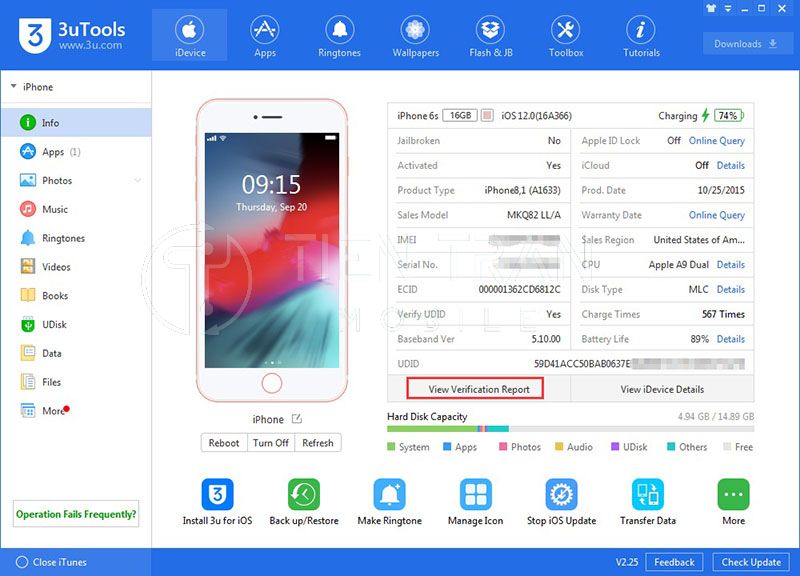
Chính Sách Bảo Hành Và Mua iPhone Cũ Tại Tiến Trần Mobile
Sau khi nắm rõ cách kiểm tra iPhone cũ, bước tiếp theo bạn nên quan tâm là chính sách bảo hành cũng như kinh nghiệm mua iPhone cũ tại các cửa hàng uy tín. Dưới đây là một số thông tin cụ thể khi bạn ghé thăm Tiến Trần Mobile:
- Kiểm tra máy thoải mái trước khi mua: Chúng tôi tạo điều kiện cho khách hàng kiểm tra ngoại hình, test các tính năng, chạy thử mọi ứng dụng.
- Bảo hành linh hoạt:
- Thời gian bảo hành tùy vào dòng máy và gói bảo hành bạn chọn (thường 3–6 tháng).
- Bảo hành cả về phần cứng (màn hình, camera) và phần mềm (lỗi iCloud, lỗi hệ thống) nếu do nhà sản xuất hoặc trong các điều khoản quy định.
- Hỗ trợ đổi/trả: Nếu phát hiện lỗi do nhà sản xuất trong thời gian quy định, bạn có thể đổi sang máy tương đương hoặc hoàn tiền theo thỏa thuận.
- Đội ngũ kỹ thuật chuyên môn cao: Tiến Trần Mobile sở hữu đội ngũ nhân viên giàu kinh nghiệm, sẵn sàng giải đáp, hướng dẫn tận tình cách kiểm tra iPhone cũ để bạn tự tin nhất.
- Phụ kiện chính hãng: Chúng tôi hỗ trợ thay thế pin, màn hình, cáp sạc… chất lượng cao với giá ưu đãi nếu khách hàng có nhu cầu.

Vì Sao Chọn Tiến Trần Mobile?
- Uy tín lâu năm: Được khách hàng tin tưởng và đánh giá cao về chất lượng dịch vụ.
- Giá cả hợp lý: Giá iPhone cũ cạnh tranh, kèm nhiều chương trình khuyến mãi hấp dẫn.
- Minh bạch thông tin: Tất cả thông tin về tình trạng máy, ngày kích hoạt, số lần sạc, xuất xứ… đều công khai rõ ràng.
- Hỗ trợ sau bán hàng: Đội ngũ tư vấn sẵn sàng hỗ trợ qua điện thoại: 0943354321 hoặc tại địa chỉ 284 Cao Đạt, phường 1, Quận 5 nếu bạn gặp bất kỳ khó khăn nào.
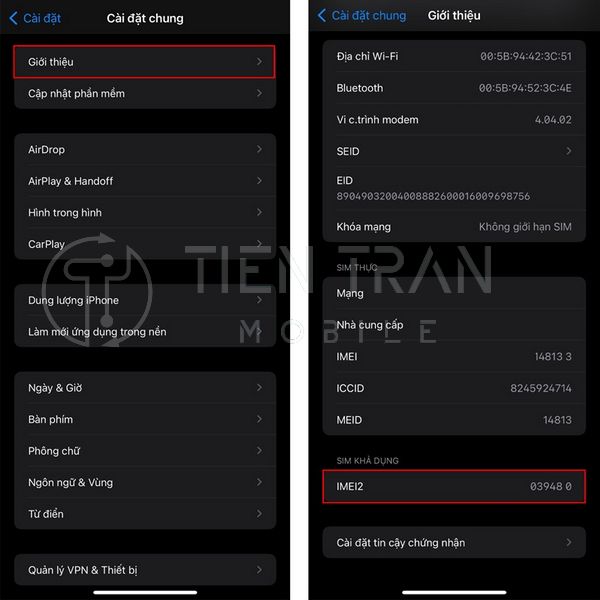
Một Số Câu Hỏi Thường Gặp Khi Mua iPhone Cũ
Bên cạnh cách kiểm tra iPhone cũ, nhiều người cũng băn khoăn về tình trạng linh kiện, iCloud, hay hình thức mua online… Dưới đây là câu trả lời cho những thắc mắc thường gặp nhất.
Làm Sao Biết iPhone Đã Bị Thay Linh Kiện?
- Kiểm tra ốc vít và khung máy: Nếu thấy nhiều vết trầy xước, ốc không đồng bộ, có thể máy đã được mở nhiều lần.
- Dùng công cụ 3uTools: Kết nối iPhone với máy tính, mở 3uTools để xem báo cáo phần cứng. Nếu có linh kiện không chính hãng, 3uTools thường thông báo “Non-genuine” hoặc “Changed”.
- So sánh màu sắc, độ hoàn thiện: Các linh kiện thay thế kém chất lượng thường có màu sắc, độ bóng không giống hoàn toàn với linh kiện Apple.
- Kiểm tra tính năng: Màn hình thay kém chất lượng thường cho hiển thị màu không đều, kém cảm ứng; camera thay thế có thể chụp ảnh mờ, rung.
iPhone Dính iCloud Có Dùng Được Không?
- iPhone dính iCloud nghĩa là máy đang bị khóa kích hoạt hoặc chưa thoát tài khoản của chủ cũ.
- Nếu iPhone chỉ đơn thuần đăng nhập iCloud và chủ cũ có thể thoát ra bình thường, bạn vẫn mua được. Nhưng nếu “khóa kích hoạt” (không thể truy cập vào màn hình chính), máy đó gần như không dùng được.
- Việc “bẻ khóa iCloud” rất phức tạp, chi phí cao, hầu hết trường hợp nếu dính iCloud mất mật khẩu thì máy chỉ có thể tận dụng linh kiện. Vì vậy, tuyệt đối không mua iPhone cũ “chưa thoát iCloud”.
Có Nên Mua iPhone Cũ Online Không?
- Ưu điểm: Tiết kiệm thời gian, có thể so sánh giá dễ dàng, nhiều người bán trên các sàn thương mại điện tử.
- Nhược điểm: Không trực tiếp kiểm tra máy trước khi mua, khó xác minh tình trạng thật.
- Khuyến nghị: Nếu bạn buộc phải mua online, hãy chọn cửa hàng uy tín, có chính sách đổi trả rõ ràng. Khi nhận hàng, quay video mở hộp để làm bằng chứng nếu có tranh chấp.
- Tốt nhất, bạn nên đến cửa hàng để kiểm tra trực tiếp ngoại hình, màn hình, iCloud… Hoặc nếu mua online, hãy thương lượng với người bán cho kiểm tra máy (chấp nhận cho dùng thử) trước khi thanh toán.
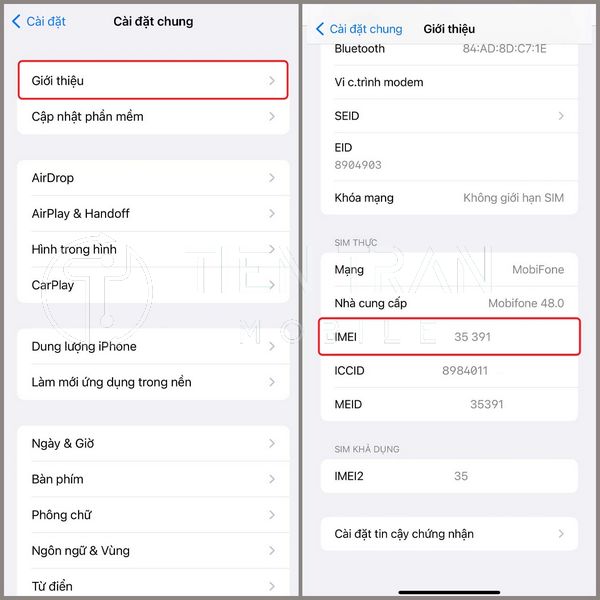
Một Số Dấu Hiệu iPhone Cũ Đáng Mua Và Không Nên Mua
Để giúp bạn nhanh chóng phân biệt chiếc iPhone cũ “tốt” và “không nên mua”, dưới đây là bảng tóm tắt một số dấu hiệu quan trọng:
| Tiêu Chí | iPhone Cũ Đáng Mua | iPhone Cũ Không Nên Mua |
| Ngoại hình | Ít trầy xước, khung không cong vênh | Nhiều vết va đập nặng, khung cong, ốc xước |
| Màn hình | Hiển thị màu sắc chuẩn, không ám màu, không điểm chết | Ám vàng/ám xanh quá rõ, có đường sọc, nhiều điểm chết |
| Pin | Dung lượng pin còn trên 80%, số lần sạc không quá 500 | Pin báo “Dịch vụ” hoặc đã chai nặng, thời gian sử dụng ngắn |
| iCloud | Đã đăng xuất hoặc đăng nhập iCloud chủ cũ nhưng có mật khẩu | Bị khóa iCloud Activation Lock, không thể đăng xuất |
| Face ID / Touch ID | Thiết lập và sử dụng ổn định | Lỗi không thiết lập được, thường do đã thay màn / nút Home không chính hãng |
| Xuất xứ | IMEI / Serial trùng khớp, kiểm tra được trên checkcoverage.apple.com | IMEI sai, hộp và máy không trùng, không kiểm tra được trên website Apple |
| Bảo hành & Uy tín người bán | Có chính sách bảo hành rõ ràng, thương hiệu uy tín | Người bán cá nhân thiếu tin cậy, không chế độ bảo hành, giá “quá rẻ” bất thường |
Bảng trên chỉ mang tính chất tham khảo nhanh. Để chắc chắn, bạn vẫn nên thực hiện đầy đủ các bước cách kiểm tra iPhone cũ được đề cập trước đó.
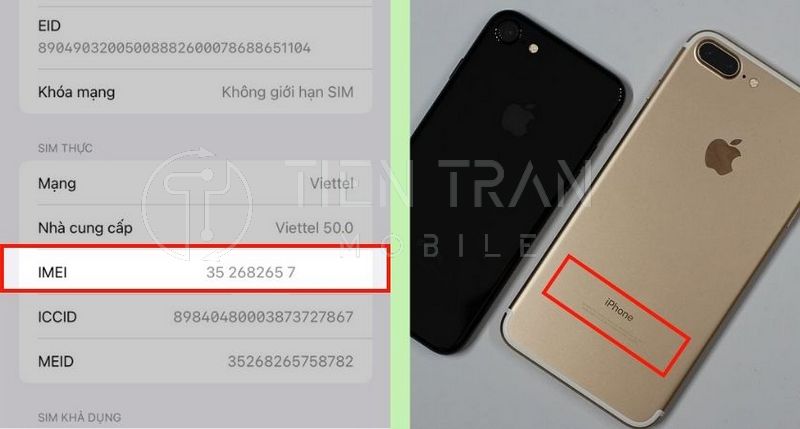
Kinh Nghiệm Thực Tế Khi Áp Dụng Cách Kiểm Tra iPhone Cũ
- Tự mang tai nghe hoặc thiết bị Bluetooth: Để kiểm tra nhanh cổng Lightning và Bluetooth xem có kết nối ổn định không.
- Kiểm tra lịch sử sửa chữa: Một số cửa hàng uy tín cung cấp lịch sử sửa chữa của máy, hoặc phiếu bảo hành cũ nếu có.
- Yêu cầu test trước một ngày: Trong một số trường hợp, nếu cửa hàng cho phép, hãy yêu cầu “dùng thử” 1 ngày. Chỉ khi tin tưởng máy không lỗi, bạn mới thanh toán toàn bộ.
- Tránh mua khi máy chưa sạc đủ pin: Máy bật lên nhưng pin yếu, chưa test kỹ đã vội trả tiền. Hãy đề nghị được sạc đầy hoặc test pin bằng phần mềm.
Tính Năng & Công Nghệ Mới Của Các Dòng iPhone – Có Ảnh Hưởng Đến Việc Kiểm Tra?
Với mỗi thế hệ iPhone, Apple lại mang đến những công nghệ mới, ảnh hưởng đến cách kiểm tra iPhone cũ:
- iPhone 12 series với 5G: Kiểm tra 5G ở nơi có hỗ trợ, nếu 5G không hoạt động có thể máy bị lỗi phần cứng hoặc model không tương thích.
- iPhone 13 series với Camera Cinema Mode: Hãy thử quay video chế độ Cinematic để kiểm tra khả năng lấy nét.
- iPhone 14 series với tính năng Dynamic Island, cảm biến va chạm (Crash Detection), SOS vệ tinh (Satellite) – nếu có điều kiện, bạn nên kiểm tra xem máy có kích hoạt được các tính năng này không.
Tất nhiên, với các model cũ hơn, bạn chỉ cần kiểm tra những tính năng tương ứng, không cần test các chức năng đời mới.
Chuyên Gia Chia Sẻ & Cam Kết Độ Tin Cậy
- Kinh nghiệm: Với nhiều năm mua bán, sửa chữa iPhone cũ, Tiến Trần Mobile thấu hiểu những lỗi thường gặp và biết cách nhận diện chỉ qua vài bước cơ bản.
- Chuyên môn: Đội ngũ kỹ thuật viên có kiến thức sâu rộng về phần cứng, phần mềm iOS, bảo đảm quá trình test máy chính xác.
- Uy tín: Cửa hàng tại 284 Cao Đạt, phường 1, Quận 5 và các kênh thông tin khác (website, hotline…) minh bạch, được nhiều khách hàng đánh giá cao.
- Độ tin cậy: Mọi giao dịch và chính sách bảo hành đều có giấy tờ rõ ràng, hỗ trợ khách hàng tối đa sau khi mua máy.
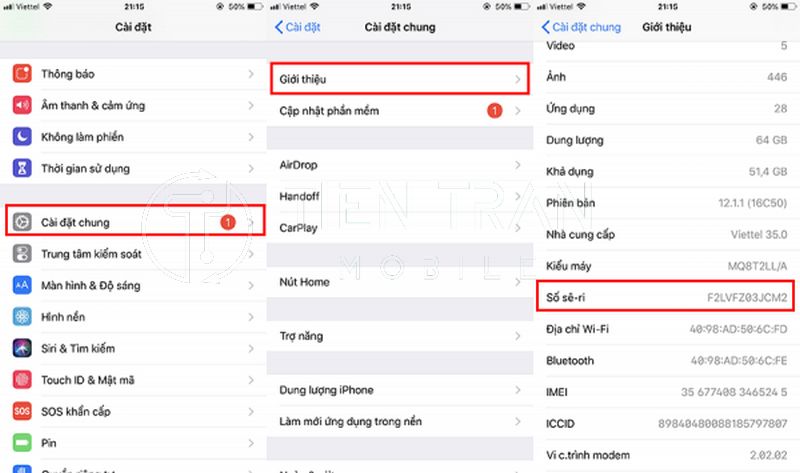
Kết Luận
Qua bài viết này, hy vọng bạn đã nắm vững cách kiểm tra iPhone cũ trước khi mua: từ ngoại hình, màn hình, phím cứng, tính năng cơ bản, pin, iCloud, IMEI đến Face ID/Touch ID và cảm biến. Đặc biệt, đừng quên kiểm tra chính sách bảo hành, địa chỉ mua hàng uy tín để đảm bảo quyền lợi của mình.
- Nếu còn bất kỳ thắc mắc nào, đừng ngần ngại liên hệ ngay với Tiến Trần Mobile (SĐT: 0943354321) hoặc ghé thăm địa chỉ 284 Cao Đạt, phường 1, Quận 5 để được tư vấn trực tiếp.
- Chúng tôi cam kết hỗ trợ bạn kiểm tra máy, cung cấp thông tin minh bạch và sẵn sàng chia sẻ các kinh nghiệm thực tiễn nhất.
Thay vì mạo hiểm mua iPhone cũ kém chất lượng, hãy biến kiến thức này thành “vũ khí” để tìm được chiếc iPhone cũ tốt, giá hợp lý và sử dụng lâu dài. Chúc bạn thành công!











